Google邮箱怎么修改手机号码?2021年Gmail谷歌账户更改手机号码的详细教程
Google邮箱注册时需要增加手机号码,主要用于账号密码找回,辅助异常登录解封等功能。那么如果是购买的google邮箱,绑定别人的手机号码心里不踏实,那么怎么修改谷歌邮箱的手机号码呢?去外服小编今天给大家带来详细的Gmail谷歌账号更改手机号的教程。更改gmail邮箱手机号码可以不用旧手机号收验证码。
google邮箱修改手机号码之前我们需要连接科技上网工具,连接好之后我们开始正式流程:
1、打开google账号登陆网址:https://myaccount.google.com/,打开之后输入google邮箱,点“下一步”,然后再输入Google邮箱登录密码,然后再点“下一步”;如下图所示:

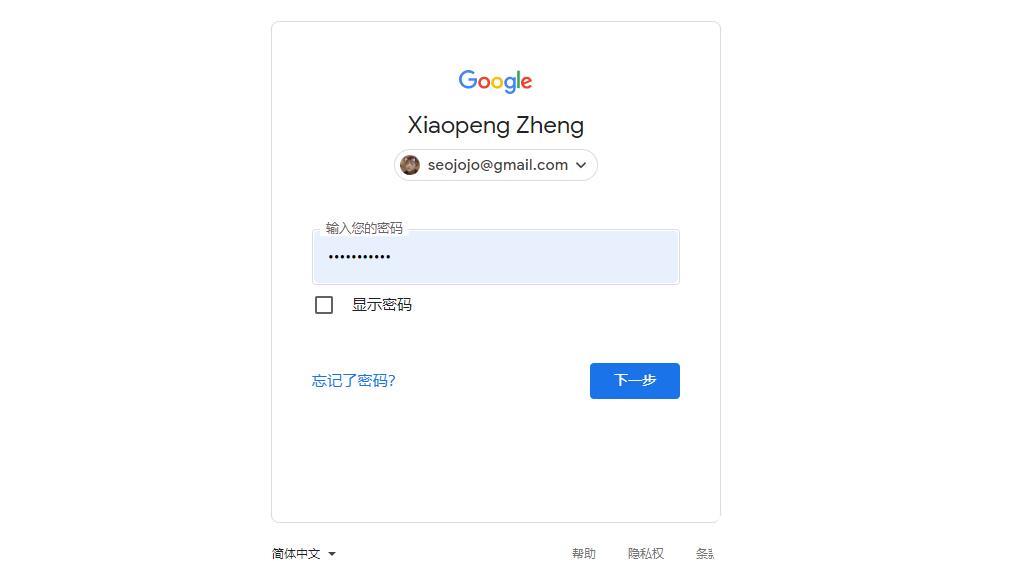
2、登录账号之后,选择“Personal info”,找到“Contact info”下面的“phone”点进去;如下图所示:

3、在跳转的页面,你会看到你绑定手机号,点箭头号进入修改页面,然后会需要验证邮箱密码,再次输入邮箱密码即可;如下图
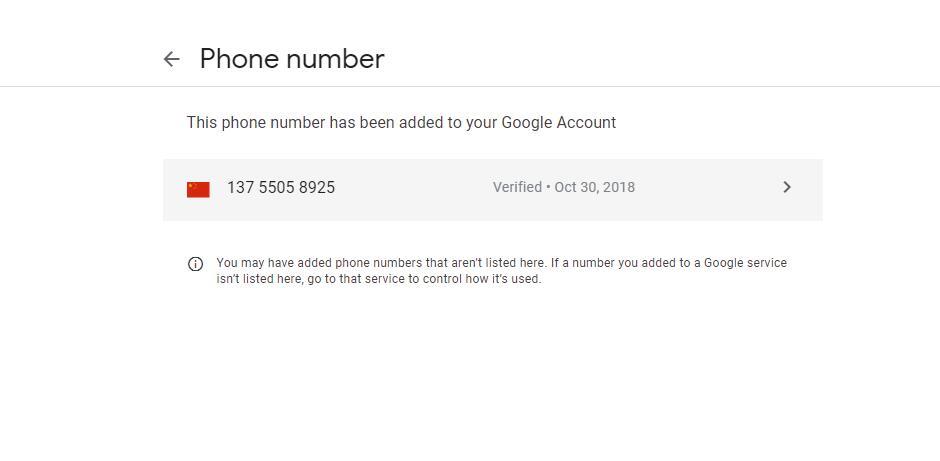
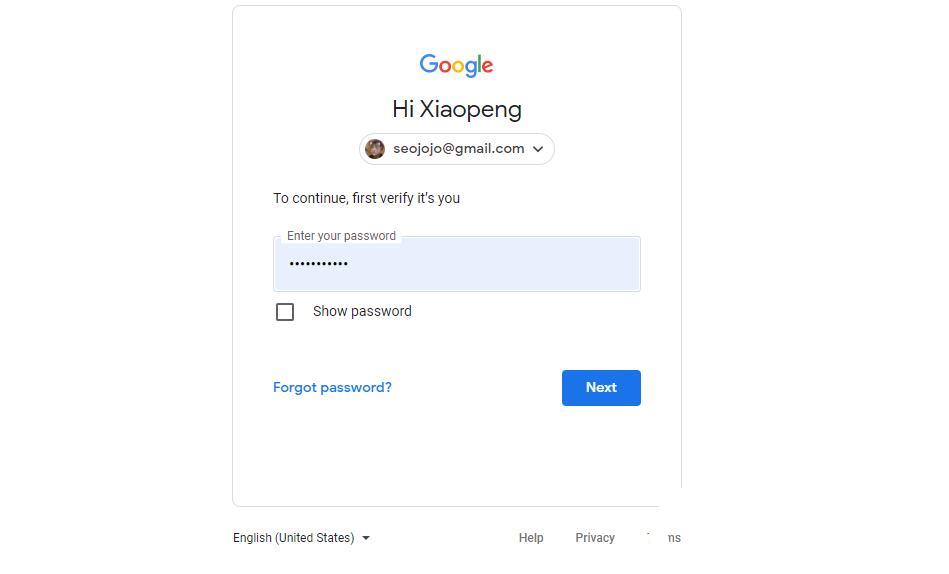
4、进入到手机修改页面之后,点“编辑修改”按钮,在弹出的窗口,选择“Update number”;如下图:
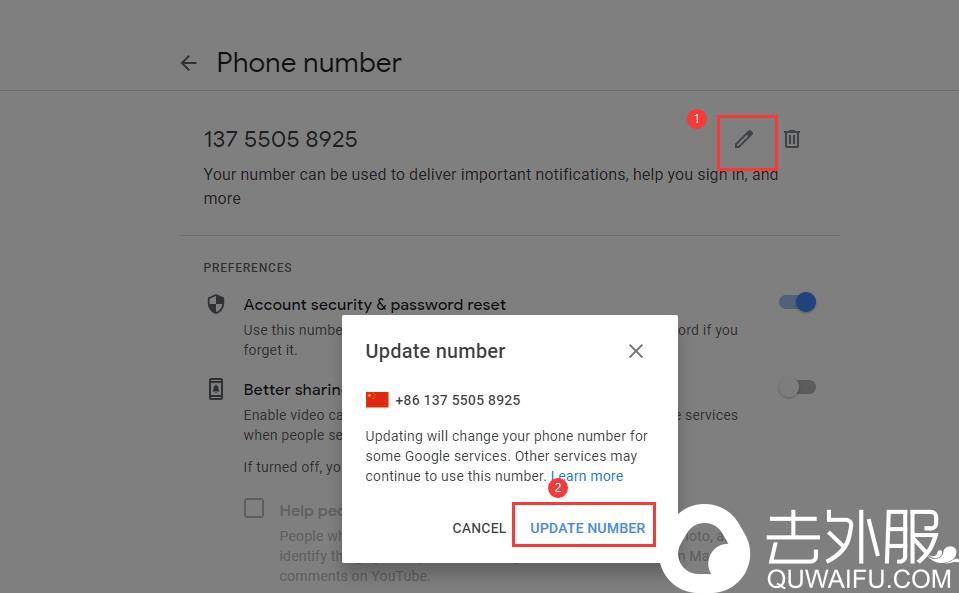
5、在弹出的窗口输入你的新手机号码,记得选择国际区号,中国选择+86,不然收不到验证码;然后选择“next”按钮;如下图所示:
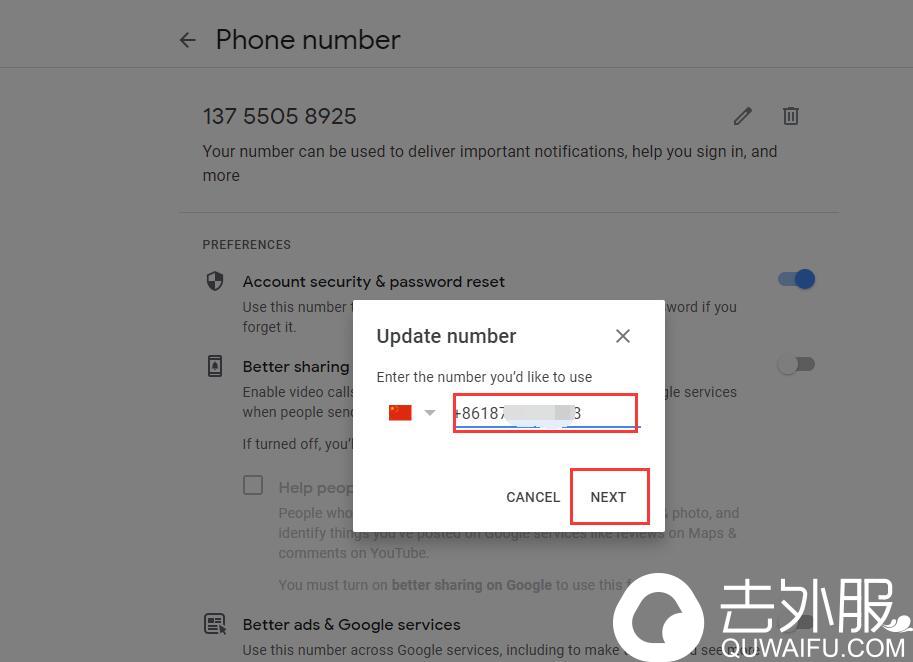
6、在手机号码确认弹窗,选择“Get code”按钮;如下图:
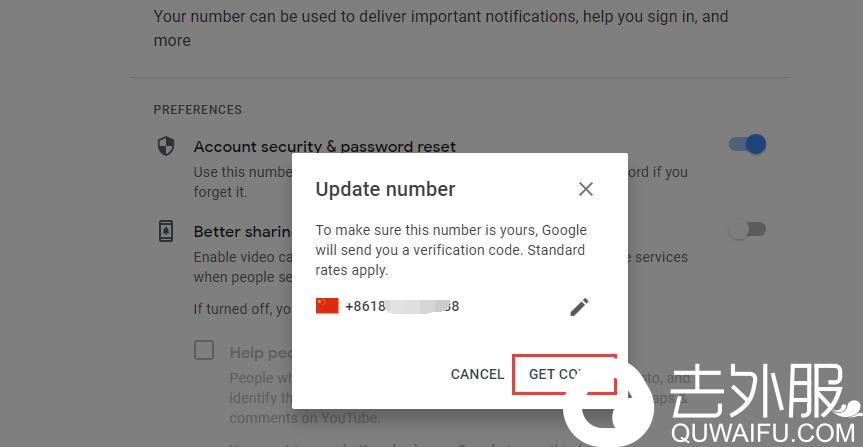
7、把收到的手机短信验证码,输入到“enter the code”下面的框内,点“VERIFY”按钮。即完成了更换google账户手机号码的所有步骤了。
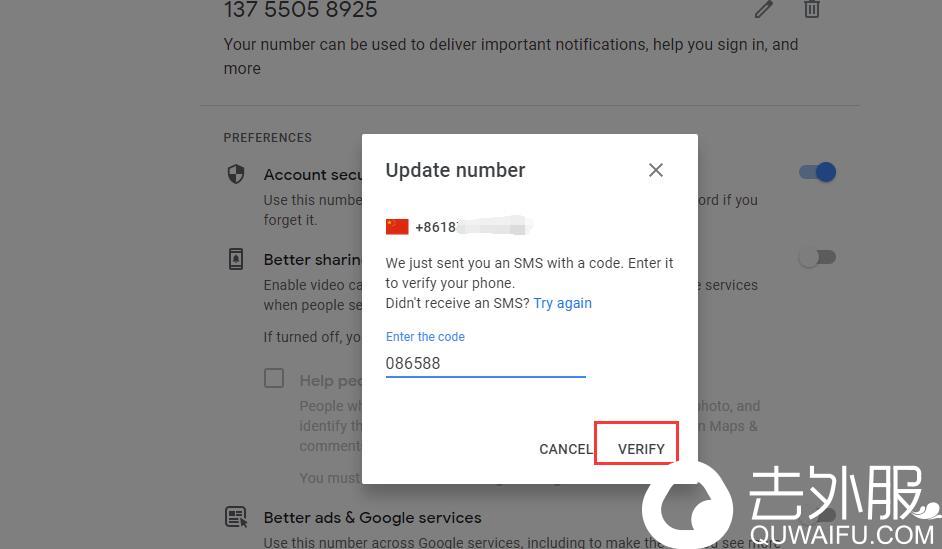
以上就是Gmail谷歌账号更改手机号的详细步骤,今天的教程就到此结束,希望对您有所帮助。
相关新闻
- PUBG:New State(绝地求生:未来之役) 游戏内的NC如何充值?PUBG:New State 国际服充值的方法
- 谷歌游戏如何购买?谷歌付费游戏购买方法教程
- Google Play 账户余额充值支付方式有哪些?谷歌充值有哪些充值方式一览表
- 谷歌游戏怎么充值?谷歌Play游戏充值的方法
- YouTube Premium会员无法加入家庭群组?YouTube高级会员所在地区不同无法加入的解决方法
- Google Voice号码如何转移到自己的谷歌账户下?GV号码怎么转移到自己的谷歌账户的详细教程
- Google Voice电话纽约号、洛杉矶号以及免税州号码有哪些区别?
- 谷歌GV是什么?Google Voice号码有哪些用途和功能?
- 谷歌GV号码可以注册哪些平台?Google voice可以注册的国内外平台APP汇总
- 谷歌GV号码如何防止被回收?Google Voice号码回收政策及防回收的方法

公司地址:湖南省长沙市岳麓区岳麓大道56号 联系电话:0731-83292990 微信客服:quwaifuvip
去外服 | LOL韩服账号 | LOL美服账号 | LOL日服账号 | LOL澳服账号 | LOL欧服账号 | LOL台服账号 | LOL韩服点券 | LOL美服点券充值| 王者荣耀账号| 英雄联盟账号
特别申明:购买前,请认真阅读本站相关协议以及规定,购买后,视为同意本站所有协议以及规定。








 Steam充值卡
Steam充值卡 直播充值
直播充值 拳头游戏充值
拳头游戏充值 iTunes礼品卡
iTunes礼品卡 PUBG道具饰品
PUBG道具饰品 LOL美测试服号
LOL美测试服号 在线客服
在线客服 官方Q群
官方Q群
